Το Hyper-V επιτρέπει στις εικονικές μηχανές να τρέχουν σε έναΣύστημα Windows. Είναι δυνατή η εκτέλεση εικονικών μηχανών χωρίς Hyper-V, ωστόσο, κάνει τα πράγματα πολύ πιο εύκολα. Για ένα, επιτρέπει σε ένα VM να αποκτήσει άμεση πρόσβαση στο υλικό του συστήματός σας. Όπως μπορείτε να φανταστείτε, ο καθένας δεν χρειάζεται να τρέξει ένα VM, γι 'αυτό και το Hyper-V δεν είναι πάντα ενεργοποιημένο στα περισσότερα συστήματα. Αν πρόκειται να εκτελέσετε ένα VM, καλό θα ήταν να ελέγξετε εάν είναι ενεργοποιημένο το Hyper-V. Εάν δεν είναι, θα σας δείξουμε πώς να ενεργοποιήσετε το Hyper-V.
Απαιτήσεις Hyper-V
Το Hyper-V είναι μια υπηρεσία της Microsoft που απαιτεί την εκτέλεση συγκεκριμένου υλικού. Με λίγα λόγια, τα παρακάτω είναι οι βασικές απαιτήσεις για υποστήριξη Hyper-V
- Μια CPU της Intel ή της AMD που υποστηρίζει την εικονικοποίηση και τη μετάφραση διευθύνσεων δευτέρου επιπέδου (SLAT)
- Μια έκδοση 64 bit των Windows 10 ή των Windows 8 / 8.1
- 4GB RAM
Ελέγξτε την υποστήριξη Hyper-V
Υπάρχουν δύο διαφορετικοί τρόποι για να ελέγξετε αν το σύστημά σας υποστηρίζει το Hyper-V. Η πρώτη και η ευκολότερη μέθοδος είναι να ελέγξετε το Task Manager.
Ανοίξτε τη Διαχείριση εργασιών και μεταβείτε στην καρτέλα Επιδόσεις. Επιλέξτε CPU από τη στήλη στα δεξιά και κοιτάξτε κάτω από το γράφημα που απεικονίζει τη χρήση της CPU. Θα πρέπει να δείτε μια επιλογή που ονομάζεται «Virtualization». Θα ενεργοποιηθεί ή θα απενεργοποιηθεί. Αν δεν βλέπετε αυτήν την επιλογή, η CPU σας δεν υποστηρίζει το Hyper-V.

Η δεύτερη μέθοδος που θα σας πει επίσης αν η CPU σας υποστηρίζει SLAT ή όχι είναι να χρησιμοποιήσετε το βοηθητικό πρόγραμμα Coreinfo της Microsoft.
Κάντε λήψη του βοηθητικού προγράμματος και εξαγάγετε το. Ανοίξτε τη Γραμμή εντολών με δικαιώματα διαχειριστή και χρησιμοποιήστε την εντολή cd για να μεταβείτε στον εξερχόμενο φάκελο. Εκτελέστε την ακόλουθη εντολή. Η έξοδος θα σας πει αν η CPU υποστηρίζει Hyper-V ή όχι.
coreinfo.exe –v
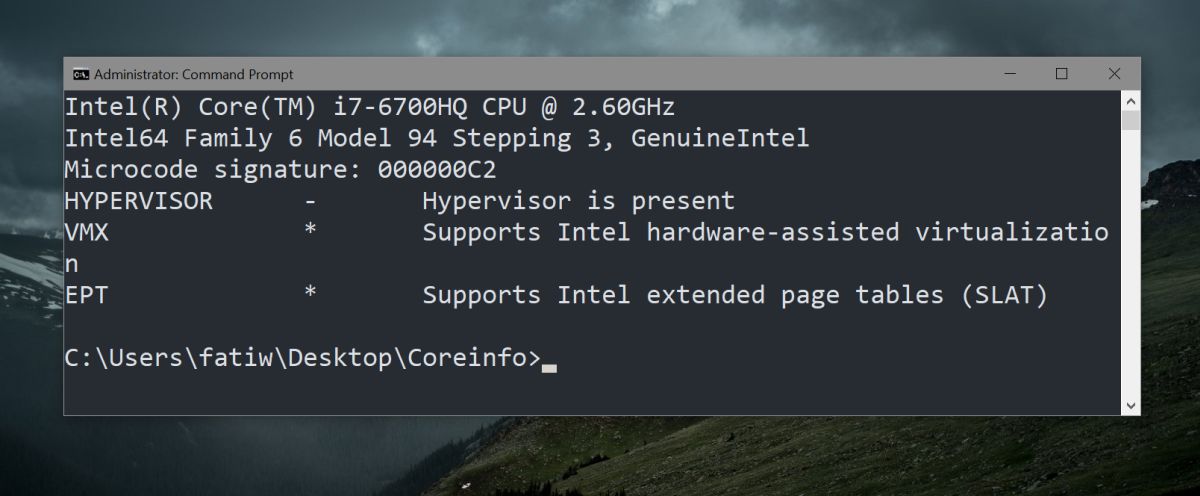
Ενεργοποιήστε το Hyper-V
Υποθέτοντας ότι εκτελέσατε τους παραπάνω ελέγχους και το σύστημά σαςυποστηρίζει το Hyper-V, ίσως χρειαστεί να το ενεργοποιήσετε. Δεν μπορείτε να ενεργοποιήσετε το Hyper-V από τα Windows 10. Πρόκειται για ρυθμίσεις του BIOS που σημαίνει ότι πρέπει να έχετε πρόσβαση στο BIOS για να ενεργοποιήσετε το Hyper-V.
Η διάταξη του BIOS δεν είναι η ίδια σε όλους τους επιτραπέζιους υπολογιστέςκαι φορητούς υπολογιστές. Θα πρέπει να το εξερευνήσετε για να βρείτε την επιλογή. Ορισμένοι BIOS ενδέχεται να έχουν μια αποκλειστική καρτέλα "Virtualization", ενώ άλλοι ενδέχεται να έχουν τοποθετήσει την επιλογή "Advanced Settings" ή "Security".
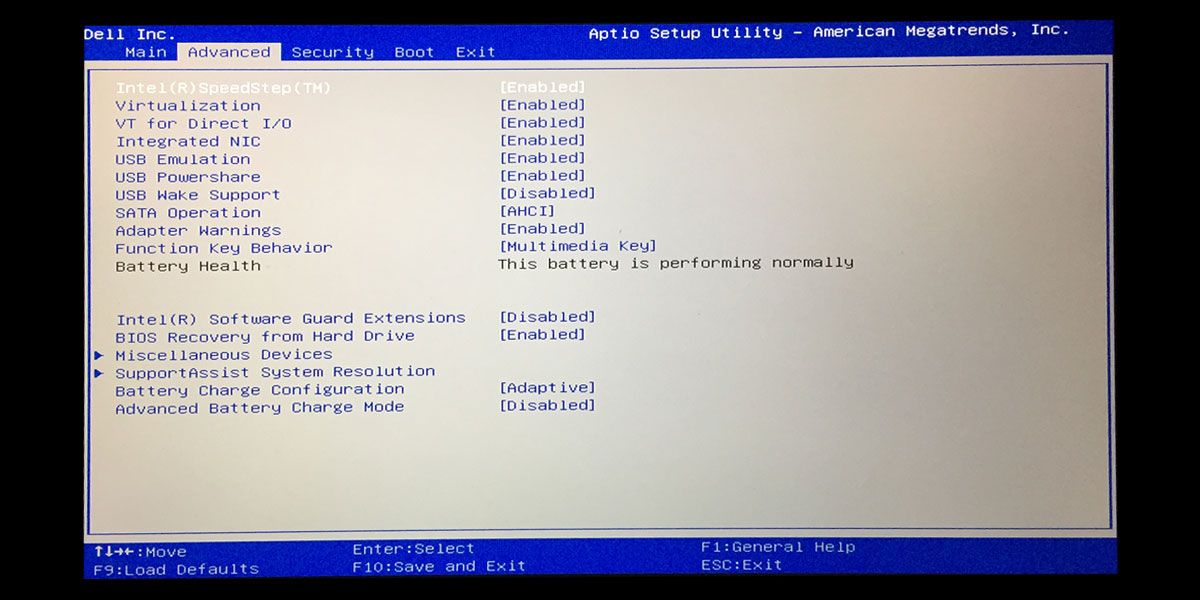
Το μόνο που χρειάζεται να κάνετε είναι να βρείτε την επιλογή στο BIOS,πατήστε Enter για να την επιλέξετε και χρησιμοποιήστε τα πλήκτρα βέλους προς τα πάνω / κάτω για να αλλάξετε το Disabled to Enabled. Στη συνέχεια, πατήστε το πλήκτρο F10 για να αποθηκεύσετε την αλλαγή και εκκινήστε το σύστημά σας κανονικά.
Χρησιμοποιήστε τους ίδιους ελέγχους στην προηγούμενη ενότητα για να βεβαιωθείτε ότι έχετε ενεργοποιήσει σωστά το Hyper-V και είστε καλό να πάτε.













Σχόλια